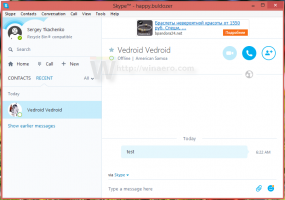Πώς να αλλάξετε τον αριθμό-κλειδί προϊόντος των Windows 10
Εάν πρέπει να αλλάξετε τον αριθμό-κλειδί προϊόντος του εγκατεστημένου λειτουργικού συστήματος, για παράδειγμα. ας υποθέσουμε ότι έχετε εγκαταστήσει τα Windows 10 αρχικά με ένα γενικό κλειδίκαι, στη συνέχεια, θέλετε να το αλλάξετε σε ένα αυθεντικό κλειδί που αγοράσατε, αυτό μπορεί να γίνει γρήγορα χωρίς επανεγκατάσταση. Δεν χρειάζεστε εργαλεία τρίτων ή πολύπλοκες τροποποιήσεις μητρώου. Σημείωση: Αυτό το τέχνασμα λειτουργεί επίσης σε Windows 8.1, Windows 8, Windows 7 και Windows Vista. Ακολουθήστε τα παρακάτω βήματα.
Αλλάξτε τον αριθμό-κλειδί προϊόντος στα Windows 10
- Ανοίξτε μια ανυψωμένη γραμμή εντολών. Βλέπω: Πώς να ανοίξετε τη γραμμή εντολών ανυψωμένης γραμμής στα Windows 10.
- Πληκτρολογήστε την ακόλουθη εντολή για να εγκαταστήσετε ένα νέο κλειδί προϊόντος και πατήστε Enter:
slmgr.vbs -ipk 11111-11111-11111-11111-11111
Αντικαταστήστε το "111" με τον πραγματικό αριθμό-κλειδί προϊόντος σας.
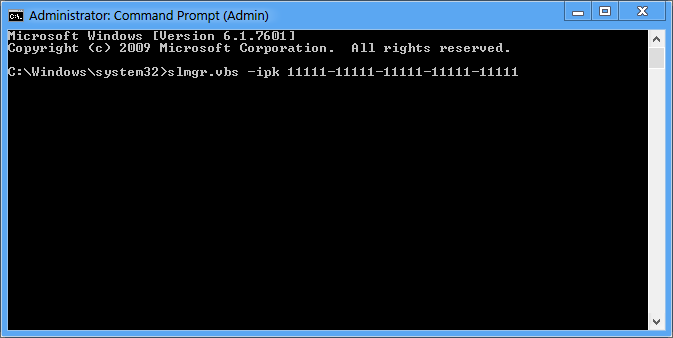
- Για να ενεργοποιήσετε τα Windows μετά την αλλαγή του κλειδιού, πρέπει να εκτελέσετε την ακόλουθη εντολή:
slmgr.vbs -ato
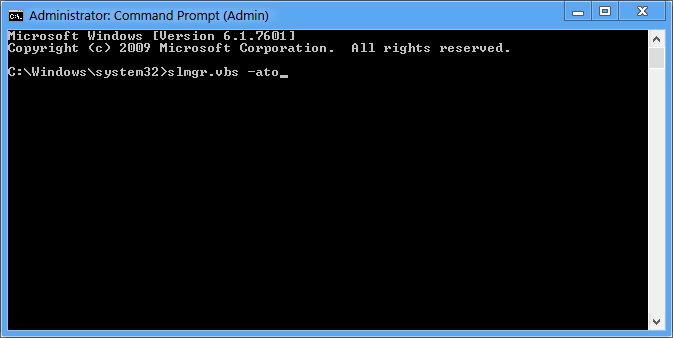
Περιμένετε μερικά δευτερόλεπτα και ελέγξτε το παράθυρο Ιδιότητες συστήματος στον Πίνακα Ελέγχου\Σύστημα και Ασφάλεια\Σύστημα. Θα πρέπει να πει ότι τα Windows 10 είναι ενεργοποιημένα.
Αυτό είναι.